Slik får du fart på en video på iPhone: 3 tilgjengelige apper
Vi vet at fotografiene og videoene som er tatt med en iPhone har svært høy kvalitet. Den har redigeringsmuligheter på kameraet og innebygde redigeringsprogrammer, for eksempel en time-lapse- og saktefilm-effekt. Anta imidlertid at du må øke hastigheten på en video som allerede spilles i gjennomsnittlig tempo. I så fall vil du ikke kunne bruke time-lapse-effekten. På grunn av dette trenger du en app på iPhone for å få fart på filmen du ser på. Så, uten videre, her er en liste over applikasjoner som vil hjelpe deg øke hastigheten på en video på en iPhone.


Del 1. Hvordan få fart på et videoklipp på iPhone
1. iMovie
iMovie er et kraftig videoredigeringsprogram som brukere kan laste ned gratis. Den inneholder mange funksjoner og enkle redigeringsverktøy. Det gir brukerne muligheten til å redigere filmer på en rekke måter. Du kan få denne søknaden når det passer deg. Ved å bruke dette programmet har du valget mellom å lage en video som spilles av med en hastighet som kan sammenlignes med normen eller spille av med en langt raskere hastighet. Velg tempoet du ønsker for filmen. Det tar noen få trykk på de riktige tastene på tastaturet.
Trinn 1: Start programmet kjent som iMovie. Hvis du ikke har appen på din iPhone, kan du få den fra App Store som en gratis nedlasting hvis du ikke allerede har den. For å starte et prosjekt, klikk på Film ikonet og velg Lag et nytt prosjekt alternativ.
Steg 2: Velg ett eller flere videoklipp fra utvalget som er tilgjengelig i Bilder-appen på mobilenheten din. Deretter, på skjermen, bruker du til å redigere, velg ikonet merket med ordet Hastighet. Når du ser på en video på en iPhone, kan du få avspillingen til å gå raskere ved å skyve den lille prikken på skjermen til høyre.
Trinn 3: Bare å trykke på Ferdig-knappen vil avslutte prosedyren for deg. Etter det kan du finne alternativet for å lagre videoen ved å velge Dele knapp. Trykk på den for å lagre filmen på smarttelefonen.

2. Sakte Rask Sakte
iPhone-appen, Slow Fast Slow, kan brukes til å redusere hastigheten og øke hastigheten på videoer. Det er et program for å endre avspillingshastigheten til filmer tatt opp på iOS-baserte mobile enheter. Det fungerer spesielt godt med sakte filmer. Enhver video kan imidlertid bremses eller økes ved hjelp av iPhones automatiske interaktive tidslinje. Denne applikasjonen er også tilgjengelig på iPad. Du har også muligheten til å dele opp filmen i mange deler og justere tempoet i hvert segment uavhengig. I tillegg tillater det opplasting og deling av videoer modifisert direkte på sosiale nettverksplattformer. Undersøk følgende liste for de spesifikke trinnene:
Trinn 1: Få Slow Fast Slow-appen fra App Store, og start deretter applikasjonen. For å velge videoene du vil se, trykk på I tillegg til tegn nederst på skjermen.
Steg 2: Etter det kan du legge til eller slette tidspunktet ved å gi skjermen et lengre trykk. Du kan endre hastigheten til den aktuelle delen ved å trekke linjene mellom stedene.
Trinn 3: Til slutt må du lagre videoene ved å trykke på Eksport knapp.
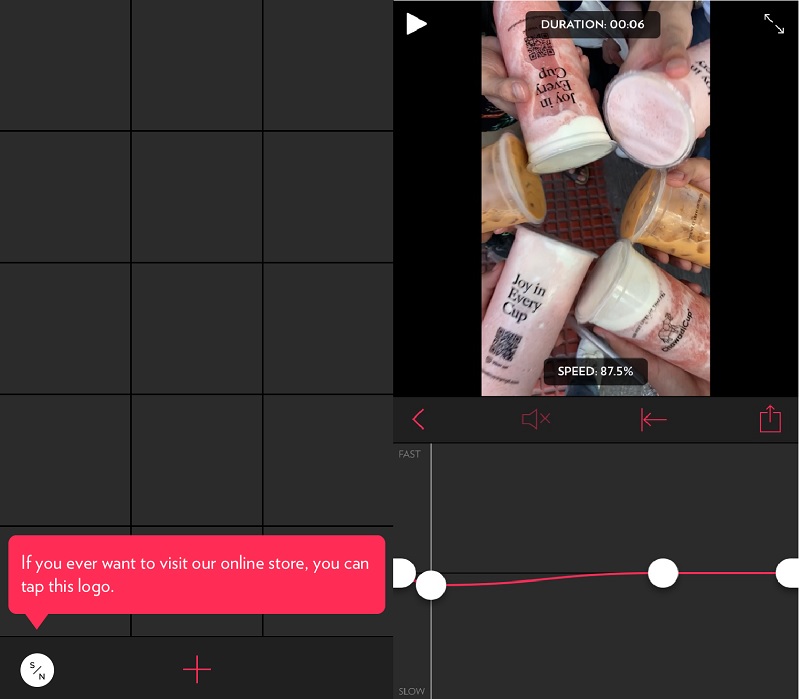
Del 2. Beste Video Speed Changer for Mac og Windows
Du kan synkronisere filmene og øke hastigheten på iPhone-videoer på Windows- eller Mac-datamaskinen din når iPhone-lagringsplassen er farlig lav. I dette scenariet vil Vidmore Video Converter være til stor nytte for deg. Det er en fleksibel videokonverterer og editor som kan øke hastigheten på iPhone-videoer, konvertere videoformater, endre videoeffekter og mye mer. Du kan øke hastigheten på videoen i stedet for å velge et av de mer utfordrende alternativene. Programmet støtter mer enn to hundre forskjellige video- og lydfiltyper.
Siden Vidmore Movie Converter lagrer og støtter en rekke filtyper, vil du ha muligheten til å øke hastigheten på videoen din i flere forskjellige formater. Vidmore Video Converter er et videoredigeringsprogram som er enkelt å bruke, selv for uerfarne brukere, og det er til stor hjelp.
Trinn 1: Vidmore Video Converter kan lastes ned uten kostnad før prøveperioden utløper. Etter at den er installert, er den kompatibel med Windows- og Mac OS X-datamaskiner.
De Verktøykasse menyen er der du finner muligheten til å justere Videohastighetskontroller. Etter det kan du legge til videoer til denne hastighetskontrolleren ved å trykke på I tillegg til knappen og velge filmene fra datamaskinen.
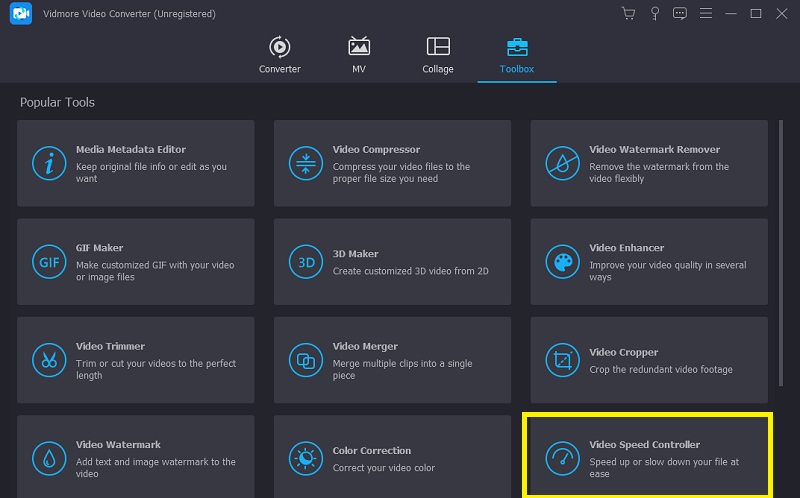
Steg 2: Bruk et tempo som faller mellom og hvis du trenger dem til å gå sakte uansett grunn. Så snart du velger en hastighet, vil toppskjermen automatisk endres for å vise deg resultatet hvis du vil bruke den. Hvis du har mange forskjellige filmer med forskjellig varighet, kan du velge det tempoet som passer best for hver film.
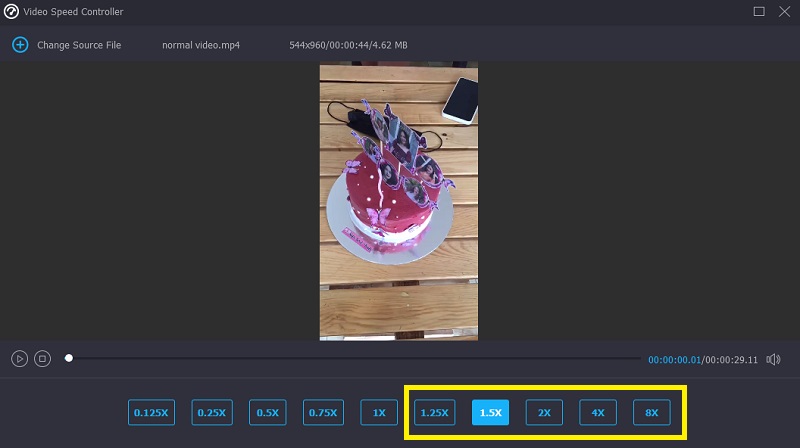
Trinn 3: For å endre parametrene for hvordan videoen sendes ut, velg Produksjon fra menyen som ruller ned. Du kan også endre videoens ultimate format på dette tidspunktet. Etter å ha bestemt hvilken fil som fungerer best, velg den og klikk på OK knapp.
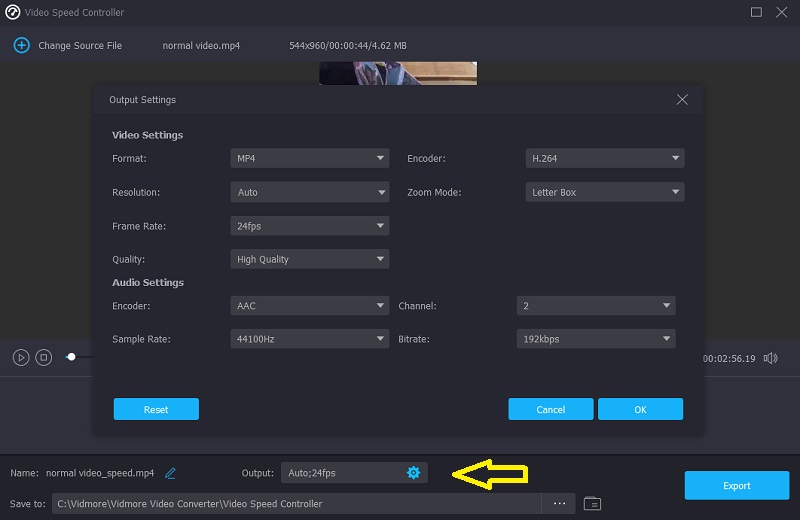
I det siste trinnet velger du en plassering på datamaskinen for å lagre videoklippet. Etter det, velg Eksport fra rullegardinmenyen og klikk på knappen for å begynne.
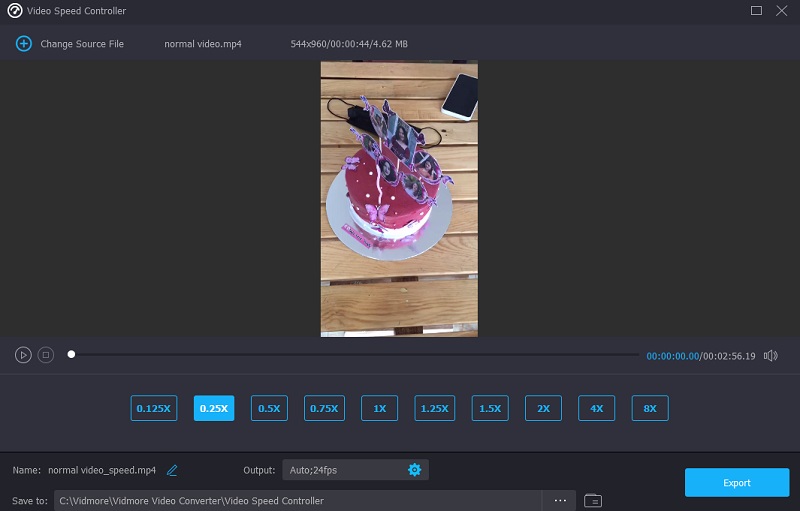
Del 3. Vanlige spørsmål om å øke hastigheten på en video på iPhone
Hvordan øke hastigheten på et videoklipp på iPhone med mer enn 2x?
Du har muligheten til å bruke den innebygde editoren, som kalles iMovie. Det gjør det mulig å bremse iPhone-videoer med opptil to ganger gjennomsnittshastigheten. Du har også muligheten til å bruke redigeringsapplikasjonene som tidligere ble anbefalt for å hjelpe deg.
Beholder Slow Fast Slow-appen lyden til den originale videoen?
Slow Fast Slow-appen inkluderer en stemmekontroller, en av dens mange styrker. Etter at videoen er endret, får brukerne muligheten til å endre og beholde tonehøyden til den originale videoen.
Hva er ulempen med å akselerere en video?
Å øke hastigheten på videoen vil føre til tap av individuelle bilder per sekund.
Konklusjoner
Det er noen av måtene hvordan øke hastigheten på en video på iPhone. Dette innlegget har allerede gitt verdifulle forslag, så du trenger ikke å være ekspert på redigeringsprogrammer for å bruke dem. Vidmore Video Converter er her for å hjelpe deg. Likevel, hvis du går tom for lagringsplass og foretrekker et redigeringsverktøy som kjører på et skrivebord.


